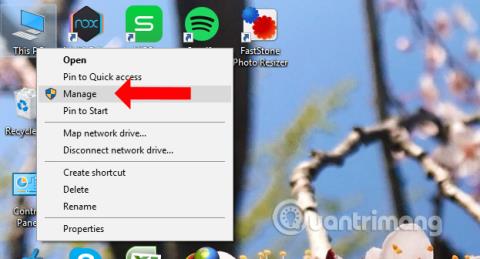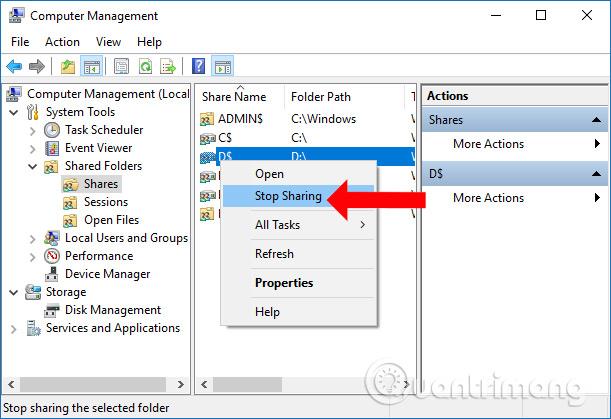Con i computer che utilizzano la LAN, la condivisione dei dati è troppo semplice e facile. Non abbiamo bisogno di un disco rigido portatile o di un dispositivo USB per trasferire i dati. Devi solo scegliere un computer sulla stessa LAN per condividere i dati. Tuttavia, in molti computer si verificano casi in cui sono presenti cartelle condivise sulla LAN dal computer senza saperlo. Ciò aumenterà il rischio di fuga di dati, soprattutto di informazioni importanti.
In tal caso, puoi verificare quali cartelle vengono condivise sul tuo computer per interrompere la condivisione, evitando di rivelare dati personali. L'articolo seguente ti guiderà come trovare quali dati vengono condivisi sul tuo computer.
Istruzioni per interrompere la condivisione dei dati LAN
Passo 1:
Fare clic con il pulsante destro del mouse su Questo PC o Risorse del computer e selezionare Gestisci .

Passo 2:
Viene visualizzata l'interfaccia Gestione computer. Qui, seleziona Cartelle condivise nell'elenco a sinistra dell'interfaccia, quindi seleziona Condivisioni .
Guardando a destra verrà visualizzato un elenco di cartelle condivise dal computer. Per interrompere la condivisione, fare clic con il pulsante destro del mouse sulla cartella e selezionare Interrompi condivisione .
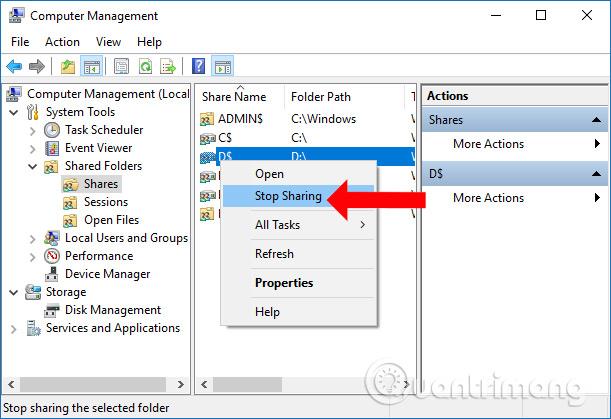
Quindi abbiamo immediatamente smesso di condividere le cartelle dei personal computer con altri computer della LAN. Ciò garantirà la sicurezza di tutti i dati sul computer.
Vedi altro:
Ti auguro successo!